chrome浏览器没有独立的截图或录屏工具,但可通过三种方法实现:1. 使用开发者工具截取全网页;2. 安装扩展程序如awesome screenshot、nimbus screenshot或loom进行截图和录屏;3. 利用系统自带截图工具如windows的win+shift+s或macos的cmd+shift+4。选择扩展时应根据功能需求、易用性、安全性等综合考量;录制视频默认保存在下载文件夹,可在扩展设置中更改路径;若出现黑屏等问题,可尝试关闭硬件加速、禁用冲突扩展、检查权限或更新驱动解决。

Chrome浏览器自带的截屏和录屏功能,能帮你快速捕捉屏幕上的精彩瞬间,无论是保存重要信息,还是分享有趣内容,都非常方便。

解决方案
Chrome浏览器本身并没有内置一个独立的、功能完善的截图或录屏工具,但它提供了一些变通方法,以及一些扩展程序可以实现这些功能。
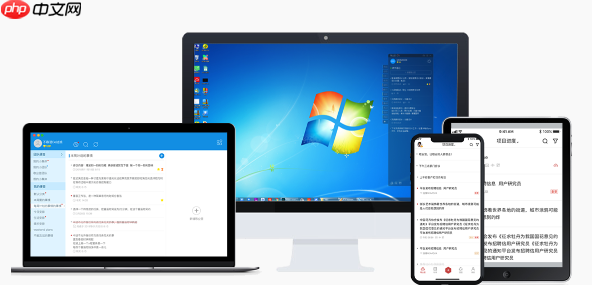
方法一:使用开发者工具截图
虽然不是直接的截图功能,但开发者工具可以让你截取整个网页,甚至是长网页。
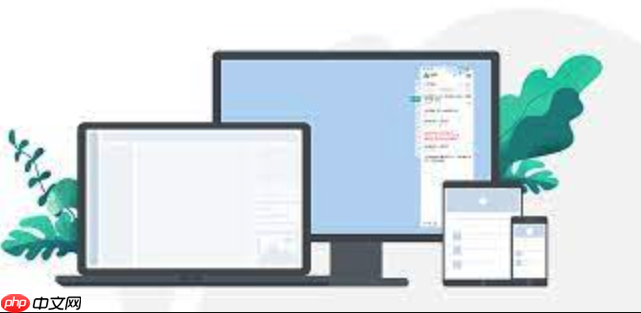
F12 键,或者右键点击页面,选择“检查”。这将打开开发者工具。Ctrl+Shift+P (Windows/Linux) 或 Cmd+Shift+P (Mac),打开命令菜单。capture full size screenshot,然后按回车键。这种方法的优点是可以截取整个网页,包括滚动条之外的内容。缺点是操作略微繁琐,不适合快速截取屏幕上的特定区域。
方法二:使用Chrome扩展程序
Chrome网上应用店里有很多截图和录屏扩展程序,比如:
安装这些扩展程序后,通常会在Chrome工具栏上添加一个按钮,点击按钮即可开始截图或录屏。
方法三:使用系统自带的截图工具
Windows和macOS都自带截图工具,可以直接使用。
Win+Shift+S 键,可以激活截图工具,选择要截取的区域。Cmd+Shift+3 截取整个屏幕,按下 Cmd+Shift+4 截取选定区域,按下 Cmd+Shift+5 可以录制屏幕。这种方法的优点是简单快捷,无需安装额外的软件。缺点是功能相对简单,可能不如专业的截图或录屏工具强大。
Chrome截图扩展程序哪个最好用?如何选择?
选择Chrome截图扩展程序,主要看你的需求。如果你需要功能全面,包括截图、编辑、标注、录屏等,那么Awesome Screenshot或Nimbus Screenshot是不错的选择。如果你主要需要录制视频,那么Loom可能更适合你。
另外,还要考虑扩展程序的易用性、性能、安全性等因素。可以多尝试几个扩展程序,看看哪个最符合你的使用习惯。
Chrome录屏扩展程序录制的视频在哪里?如何设置保存路径?
Chrome录屏扩展程序录制的视频,通常会保存在你的默认下载文件夹里。具体的保存路径,可以在扩展程序的设置里进行修改。
不同的扩展程序,设置方法可能略有不同。一般来说,可以在扩展程序的选项页面里找到“保存路径”或“下载路径”之类的设置,然后选择你想要保存视频的文件夹。
为什么Chrome截图或录屏时会出现黑屏或无法捕捉的情况?
Chrome截图或录屏时出现黑屏或无法捕捉的情况,可能由以下原因导致:
如果以上方法都无法解决问题,可以尝试重启Chrome浏览器或电脑,或者卸载并重新安装截图/录屏扩展程序。

谷歌浏览器Google Chrome是一款可让您更快速、轻松且安全地使用网络的浏览器。Google Chrome的设计超级简洁,使用起来得心应手。这里提供了谷歌浏览器纯净安装包,有需要的小伙伴快来保存下载体验吧!

Copyright 2014-2025 https://www.php.cn/ All Rights Reserved | php.cn | 湘ICP备2023035733号